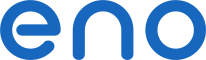 Conexión
Conexión
Con el acceso FTP, accede a tu disco virtual de las aplicaciones de tu elección y oferta más posibilidades.
El acceso FTP está incluido desde 500 GB.
- puedes enviar archivos más grandes (archivos de tamaño ilimitado por FTP)
- recarga tus transferencias aunque tengas una conexión inestable reanudando las descargas o cargas interrumpidas
- descarga y sube carpetas y archivos copiando y pegando
- mueve con facilidad carpetas y archivos
FileZilla es uno de los clientes FTP más fáciles de utilizar.
Servidor: escribir al servidor
Usuario: tu identificador
Contraseña: tu contraseña
Luego haz clic en Conexión rápida.
A la izquierda, veras tus unidades locales, a la derecha tu disco virtual. Podrás subir o descargar tus archivos y carpetas mediante el arrastre o dando doble clic. FileZilla soporta el reinicio de descargas y subidas interrumpidas.
Todos los programas de copia de seguridad manuales:
 AndFTP
AndFTP
Android
 BeFTP
BeFTP
BlackBerry
 Core FTP
Core FTP
Windows
 FileZilla
FileZilla
Linux, Mac OS y Windows
 FTP Rush
FTP Rush
Windows
 LeechFTP
LeechFTP
Windows
 WinSCP
WinSCP
Windows
Para más copias de seguridad, puedes utilizar Cobian Backup.
Una vez instalada la aplicación, haz clic en el icono + para agregar una tarea automática. A la izquierda, puedes ir a otra pestaña para ver todos los parámetros de la tarea y establecer las opciones que más te convengan. En la pestaña Archivos, cada fuente corresponde a un archivo o carpeta de copia de seguridad. Añade lo que más te convenga. En el cuadro Destino, haz clic en Agregar y FTP. Rellena los campos de Anfitrión, Nombre de Usuario y Contraseña, de acuerdo a la información dada anteriormente. El directorio opcional de raíz te permite designar una carpeta remota para su uso. Haz clic en Configuración SSL, selecciona Explícito y guárdalo todo. La copia de seguridad se realizará automáticamente en los períodos que configuras en la tabla Programación.
Todos los programas de copia de seguridad automática:
 Areca Backup
Areca Backup
Linux y Windows
 Cobian Backup
Cobian Backup
Windows
 GoodSync
GoodSync
Android, iOS, Linux, Mac OS y Windows
 JaBack
JaBack
Linux, Mac OS y Windows
 SyncBack
SyncBack
Windows
La emulación permite utilizar el disco virtual como una unidad de disco duro o como un dispositivo de red integrado dentro del sistema operativo. Esto te asignará un medio completo de almacenamiento en línea y asequible desde diversas máquinas.
NetDrive es gratuito para el uso doméstico. NetDrive acumulara tu espacio FTP igual que un disco duro.
Una vez instalado, se ejecutara el programa. Da un clic en Nuevo sitio. Introduce el nombre, por ejemplo eno. Confirma el nombre dándole a Enter y completa los siguientes campos:
Marca la IP o el URL: registra los datos del servidor FTP de tu disco virtual
Unidad: elige una letra de unidad
Cuenta: tu identificador
Contraseña: tu contraseña
Haz clic en Avanzados, selecciona Codificar en UTF-8 y haz clic en OK para evitar problemas con los caracteres específicos.
Puedes verificar el inicio de sesión automático cuando el sistema comienza a arrancar. Cuando arranca Windows entra automáticamente al sistema, y en el momento que el NetDrive empieza a conectarse, también se conecta el software.
Puedes autorizar la codificación haciendo clic en Avanzados, en línea SSL, selecciona la Capacidad SSL para todas las comunicaciones y da un clic en Aceptar.
Da un clic en Guardar, y luego en Conectar.
Todos los programas de emulación:
 FTP Drive
FTP Drive
Windows
 NetDrive
NetDrive
Windows
 WebDrive
WebDrive
Mac OS y Windows
Como alternativa para añadir el disco virtual a tu sistema operativo, ve a Computadora o a tu Puesto de trabajo. Da un clic en Archivos y Agregar una ubicación de red. Sigue las instrucciones para introducir los parámetros de conexión citados anteriormente. Este método de conexión no te permitirá editar archivos en línea.
Con la sincronización, tus datos permanecerán asequibles, incluso cuando estés desconectado. Estos son almacenados en ciertas áreas de tu computadora y remotamente en tu disco virtual. El software de sincronización es el responsable de actualizar y editar los archivos cuando tu ancho de banda este menos ocupado.
El FTPbox es un software que permite sincronizar una carpeta específica en varios ordenadores a través de FTP. Tus archivos estarán disponibles, incluso sin conexión.
Descarga, instalar y ejecutar el FTPbox.
El software te propondrá marcar una carpeta para la sincronización.
Entonces la sincronización será desfasada.
Todos los programas de sincronización:
 FTPbox
FTPbox
Windows
 GoodSync
GoodSync
Android, iOS, Linux, Mac OS y Windows
 PureSync
PureSync
Windows